- 软件大小:1.13MB
- 软件语言:简体中文
- 软件类型:国产软件
- 软件类别:加密解密
- 更新时间:2016-06-17
- 软件授权:免费版
- 官方网站://www.9553.com
- 运行环境:XP/Win7/Win8/Win10
- 标签:光盘加密大师
4.16MB/简体中文/3.6
15.5MB/简体中文/6.3
224MB/简体中文/6.7
5秒瞬间破解Word和Excel文档 Office Passwd Remover 汉化版
740KB/简体中文/1.6
2.28MB/简体中文/3.3
光盘加密大师是一款专业的光盘复制加密软件,能够对普通光盘进行加密的工具,该软件主要利用可视化的操作,修改光盘镜像文件,将光盘中的重要文件通过加密方式隐藏,将不重要的普通文件变成超大体积文件,到达“伪造”重要光盘数据的目的,从而实现光盘重要文件的加密操作
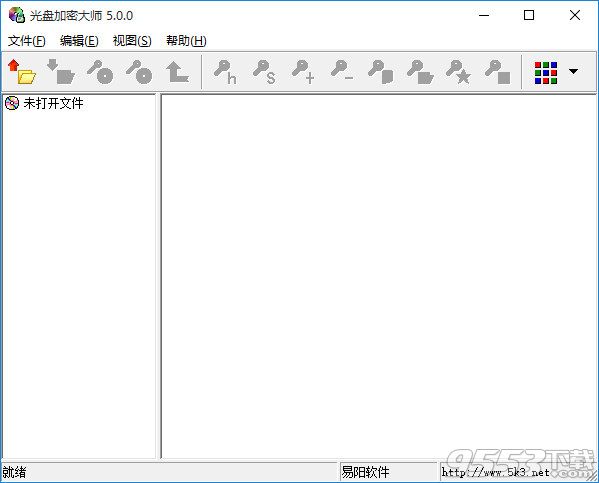
1、特别隐藏编辑
通常情况下我们制作隐藏文件是比较麻烦的,需要用一些二进制编辑器,而用光盘加密大师就简单了。先选择好要隐藏的文件和文件夹,然后点击“属性”栏中的“隐藏”属性就可以直接进行隐藏操作,非常的方便。
小提示:ISO 9660 规定光盘镜像文件的每一个目录和文件都有一定的格式、规定和记录,其中第26个字节记录的就是文件夹标记项。那么光盘隐藏的原理就是修改ISO文件的第26个字节的位置,让光盘产生文件确实存在,但又看不到文件和目录的特殊效果。
2、超大文件编辑
超大文件是最近比较流行的一种光盘加密方式,对文件进行一些特殊的处理,让本来很小的文件的容量大于2GB(光盘容量只有700MB)。这种文件可以直接运行,但无法直接复制,如果强制复制就会提示错误。
通常情况下我们要用UltraEdit-32修改,而在“光盘加密大师”中选择好要加密的文件,然后点击“加大属性按钮就可以直接进行加密。如果要恢复的话,点击“恢复”按钮,就可以还原成普通的文件。
小提示:超大文件加密手段并不是适合所有的文件,主要用于可执行文件、视频文件的防拷贝。该功能对文件类型有要求,以下文件类型可以使用该功能:EXE、AVI、ASF、MPG、MP3、WAV、CHM、RM、HLP、SCR、WDL、TIF等。
3、文件目录编辑
相信许多人都碰到过这样的光盘:光盘的总容量有600M左右,但是无论是用dir命令还是从Windows的资源管理器中去看却发现可见的目录与文容量之和相加起来只有区区几十件兆。这是什么原因?很简单,光盘上有隐藏的目录和隐藏文件。另外还有一些光盘也采用同样的加密方式,光盘的内容需要输入密码才能正常访问。如果要是不知道密码的话,只能看到几幅图片而已。这些加密光盘都是通过手工修改光盘镜像制成的,从而达到隐藏的目的。
在光盘加密大师里面将目录变成文件目录也很简单,选择好要加密的文件夹,然后点击“文件变为文件目录”按钮就可以自动进行加密,要恢复的话,点击右边恢复按钮即可。
4、写入光盘密码编辑
综合性密码,加密的效果更加出色。而且使用光盘加密大师还可以设置光盘密码,这样只有输入正确的密码才能访问光盘的内容。在光盘加密大师中有四种密码方式,分别是普通密码、日期加密、按键加密和热点加密四种,这里可以根据实际的需要来选择。设置完密码之后,还可以选择是直接打开指定的主要目录,还是直接打开指定的主要程序,或者是直接运行光盘加密大师中的光盘浏览器。